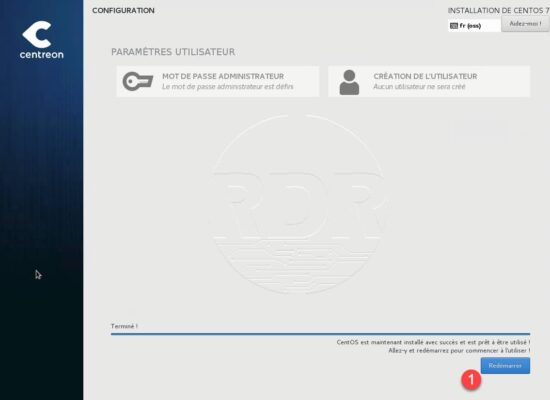Contenidos
En esta parte, veremos cómo instalar la distribución preparada para Centron.
Para este tutorial, usé una máquina virtual en Hyper-V.
1. Comience en ISO.
2. Seleccione CENTOS idioma 1 y haga clic en Continuar 2.
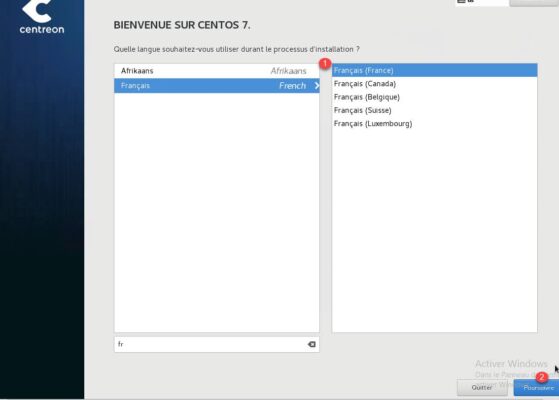
3. Haga clic en TIPO DE INSTALACIÓN 1.
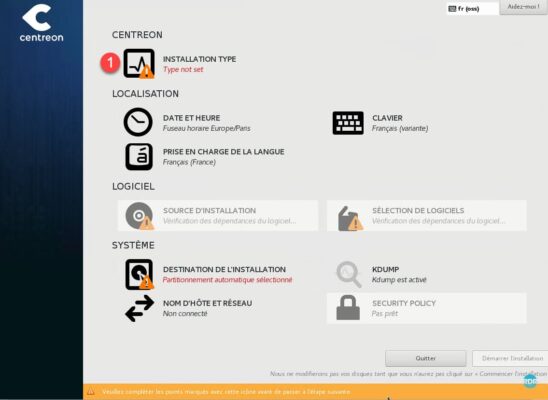
4. Elija la opción 1 : Central con base de datos y haga clic en Listo 2.
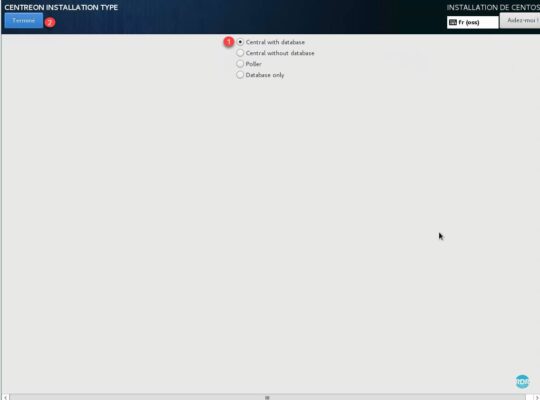
5. Particionando la configuración, haga clic en INSTALACIÓN DESTINO 1.
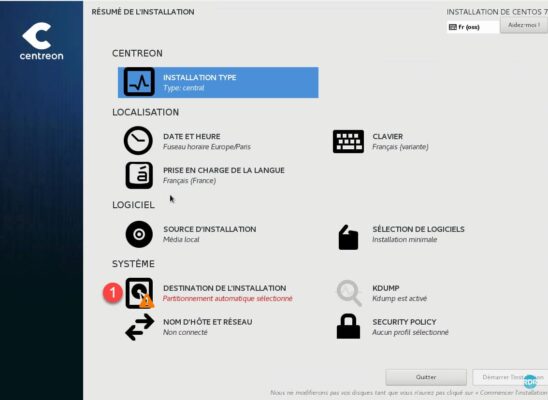
6. Seleccione el disco 1 y haga clic en Listo 2.
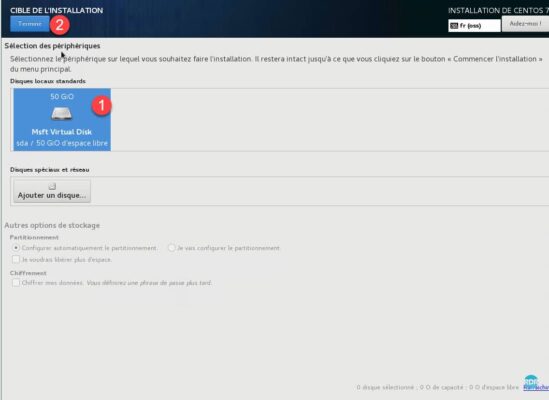
7. Configure la red haciendo clic en HOST NAME y NETWORK 1.
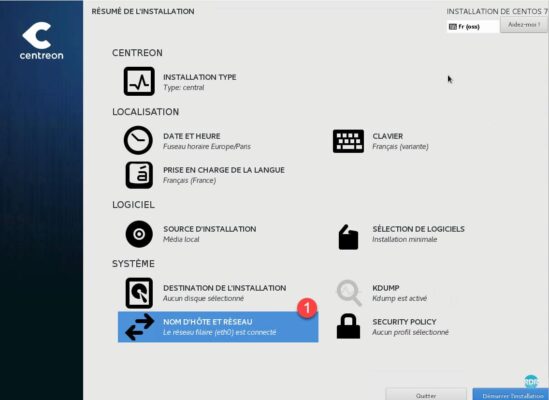
8. Adapte la configuración A /B según el entorno. Haga clic en Listo 2 para volver.
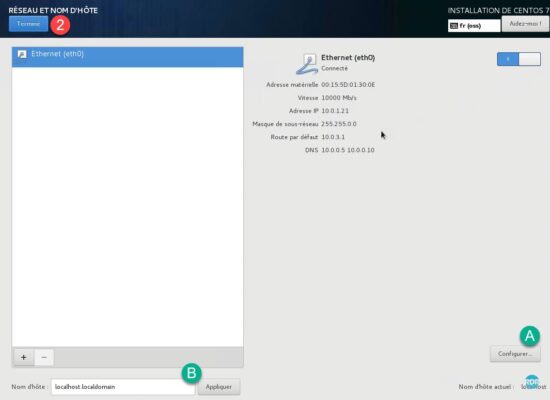
9. Haga clic en Iniciar instalación 1.
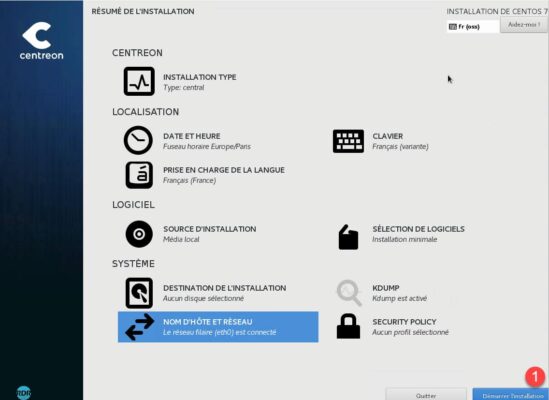
10. Haga clic en ADMINISTRATOR 1 PASSWORD.
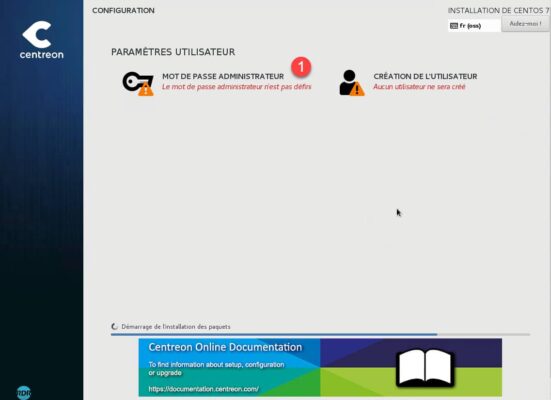
11. Configure la contraseña 1 y haga clic en Listo 2.
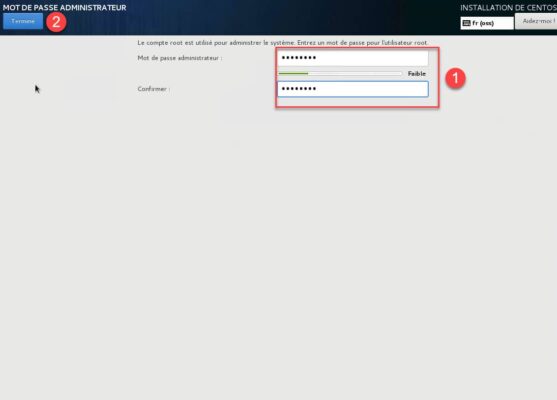
12. Espere…
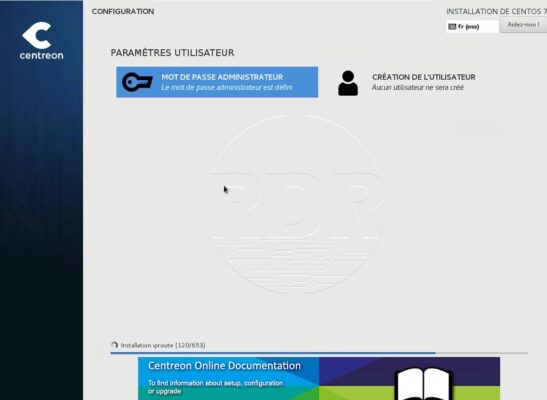
13. Una vez que CENTOS esté instalado, haga clic en el botón Reiniciar 1.